Diese Seite behandelt die folgenden Themen:
Importiere Aufnahmen zur Vorschau, zum Bearbeiten oder zum Exportieren auf die folgenden 2 Arten in Studio.
Hinweis:
Wenn du ein 5,7K 360°-Video importierst, stelle bitte sicher, dass beide Dateien im selben Ordner gespeichert sind und der Dateiname nicht verändert wurde (5,7K Videos erzeugen zwei Videodateien). Beim Importieren brauchst du nur eine der beiden Dateien zu öffnen. Studio sucht automatisch nach der anderen Datei. Wenn der Dateiname geändert wurde oder eine der beiden Dateien fehlt, wird Studio beide Dateien ignorieren. Stelle bitte auch sicher, dass der Dateipfad keine unzulässigen Zeichen enthält.
** Aufnahme-Panelmodus**
Importierte Aufnahmen werden im Aufnahme-Panel links in Studio angezeigt. Klicke das Symbol links unten an, um die Aufnahmen entweder per Liste oder per Thumbnail anzeigen zu lassen.
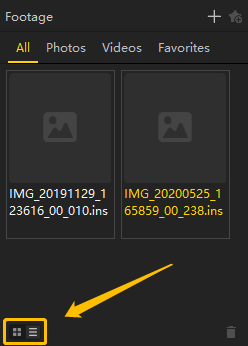
Favoriten
Klicke auf dein gewähltes Filmmaterial. Klicke jetzt entweder per Rechtsklick und wähle Favorisieren oder klicke auf das Stern-Symbol in der oberen rechten Ecke des Panels, um das Filmmaterial zu favorisieren.
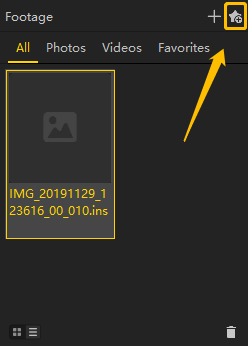
Entfernen
Klicke auf dein gewähltes Filmmaterial. Klicke jetzt entweder per Rechtsklick und wähle Entfernen oder klicke auf das Papierkorb-Symbol in der unteren rechten Ecke das Panels, um die Aufnahme zu entfernen. Mit einem Rechtsklick und Alle löschen löschst du alle Aufnahmen.
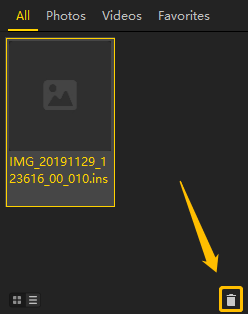
Ansichtsmodi
Klicke das Symbol unten links im Wiedergabefenster an, um den Ansichtsmodus zu wählen. Folgende kannst du wählen: Standard, Tiny-Planet, Crystall-Ball, Natural View oder Flach.
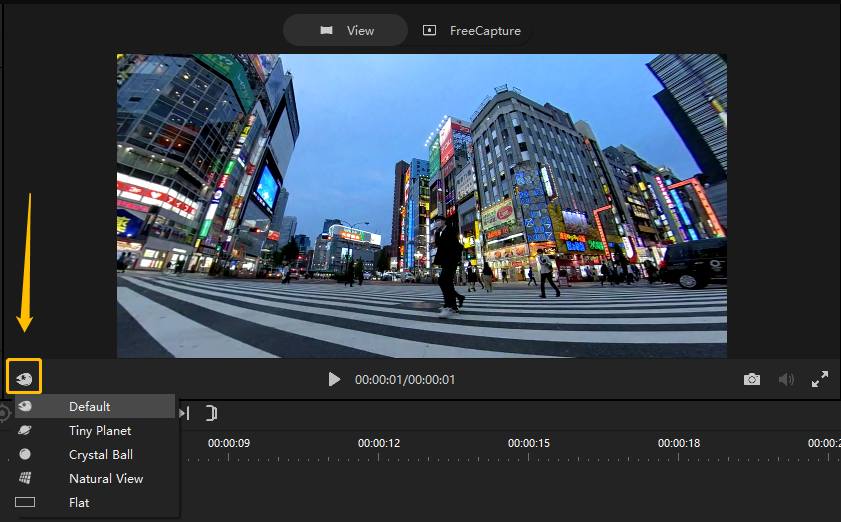
Bitte klicke hier, um uns für weitere Unterstützung zu kontaktieren.